SpringMVC框架实现上传图片的示例代码
一.创建图片虚拟目录
在上传图片之前,先要设置虚拟目录(以IDEA为例)
- 打开工具栏的运行配置Edit Configurations
- 添加物理目录和并设置虚拟目录路径
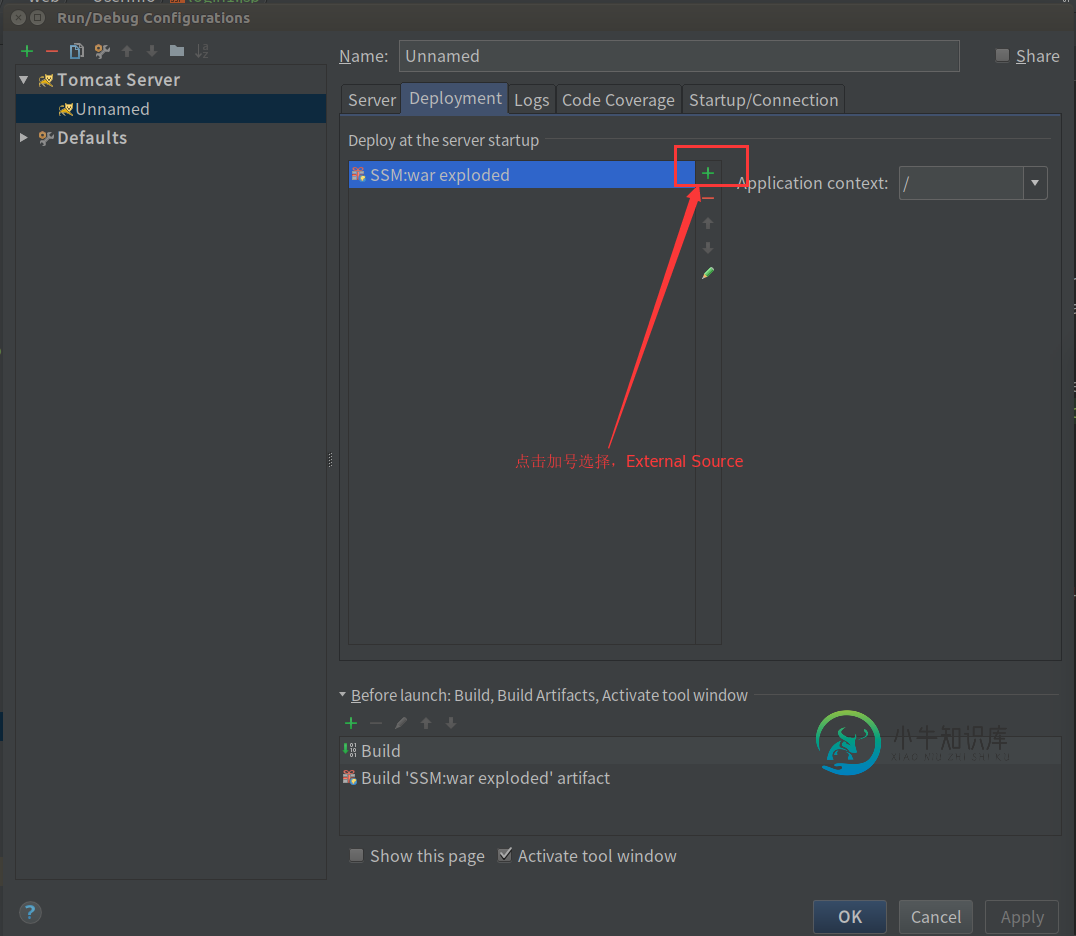
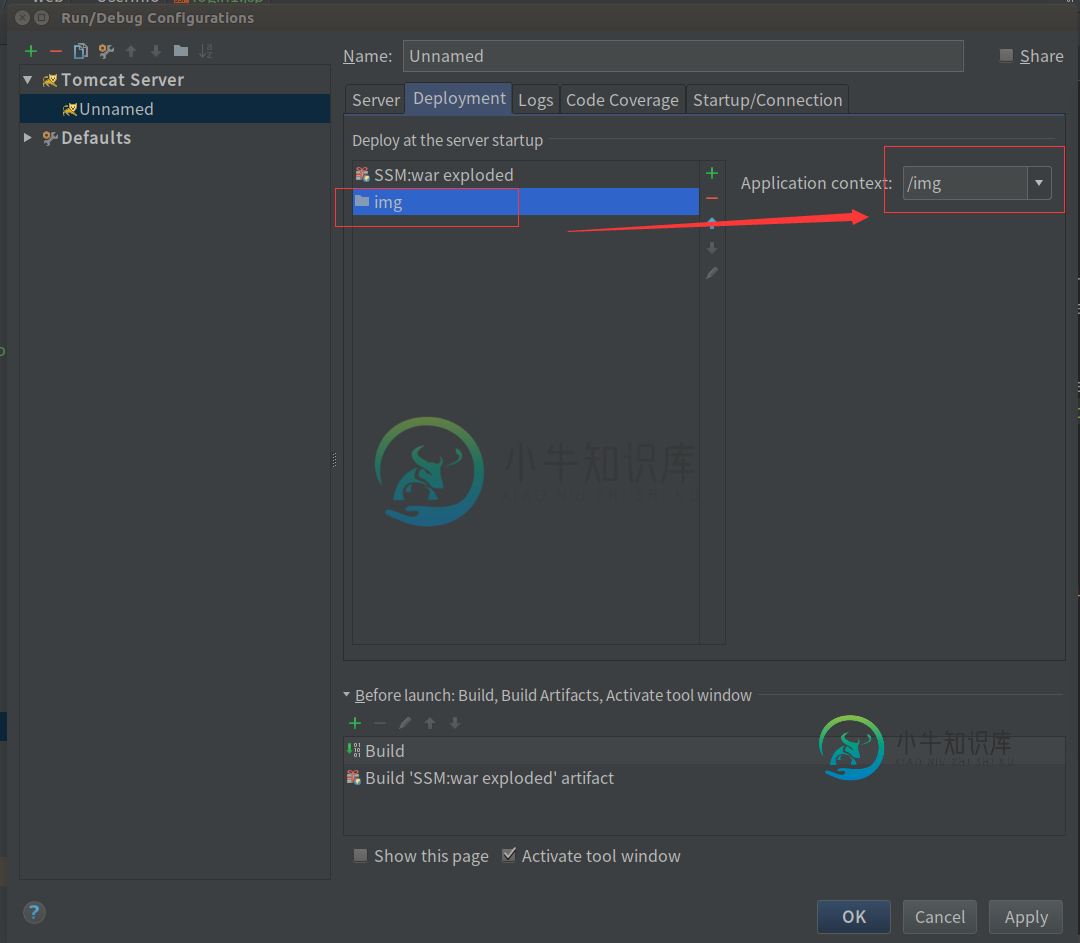
添加img图片在img文件夹内
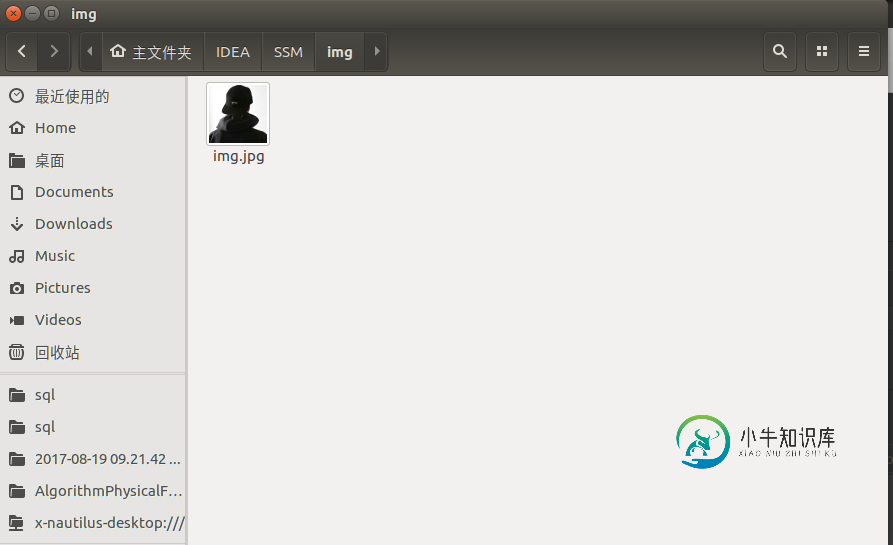
测试访问:http://localhost:8080/img/img.jpg
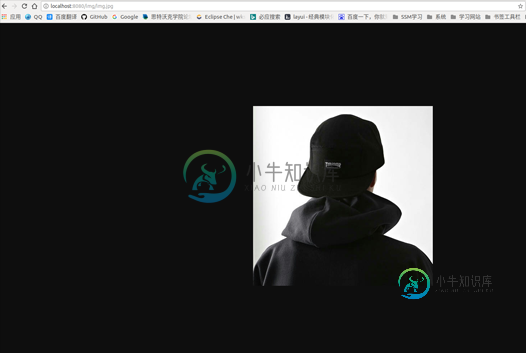
二.SpringMVC上传头像
1.SpringMVC对多部件类型的解析
上传图片SpringMVC.xml配置
在页面form中提交enctype="multipart/form-data"的数据时,需要springmvc对multipart类型的数据进行解析。在springmvc.xml中配置multipart类型解析器。
<!--文件上传-->
<bean id ="multipartResolver" class="org.springframework.web.multipart.commons.CommonsMultipartResolver">
<property name="maxUploadSize">
<value>5242880</value>
</property>
</bean>
2.添加依赖
<!-- 文件上传 --> <dependency> <groupId>commons-fileupload</groupId> <artifactId>commons-fileupload</artifactId> <version>1.3.1</version> </dependency>
3. 在Login1.jsp页面form中提交enctype="multipart/form-data"的数据
<form action="/userController/insertUser" method="post" enctype="multipart/form-data">
<input type="text" required="required" placeholder="用户名" name="userName">
<input type="password" required="required" placeholder="密码" name="passWord">
<input type="file" name = "imgFile">
<div id="bt">
<input class="but" type="submit" value="注册">
<a href="register.jsp" rel="external nofollow" ><input class="but" type="button" value="返回登录"></a>
</div>
</form>
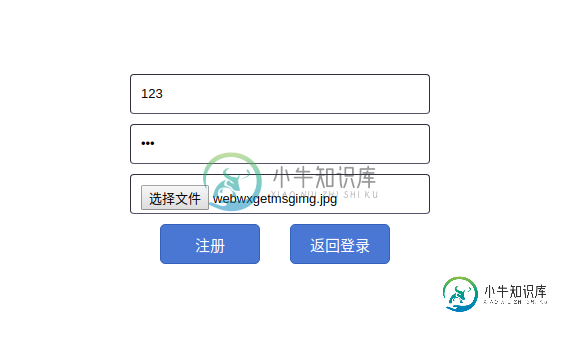
4.处理请求UserController.java
@RequestMapping("insertUser")
public String insertUser (HttpServletRequest request, User user, MultipartFile imgFile) throws IOException {
//获取文件原始名称
String originalFilename = imgFile.getOriginalFilename();
//上传图片
if(imgFile!=null && originalFilename!=null && originalFilename.length()>0){
//存储图片的物理路径
String pic_path = "/home/ubuntu/IDEA/SSM/img/";
//新的图片名称
String newFileName = UUID.randomUUID() + originalFilename.substring(originalFilename.lastIndexOf("."));
//新图片
File newFile = new File(pic_path+newFileName);
//将内存中的数据写入磁盘
imgFile.transferTo(newFile);
userService.insertUser(user,newFileName);
HttpSession session = request.getSession();
session.setAttribute("imgUrl", newFileName);
}
return "item/success";
}
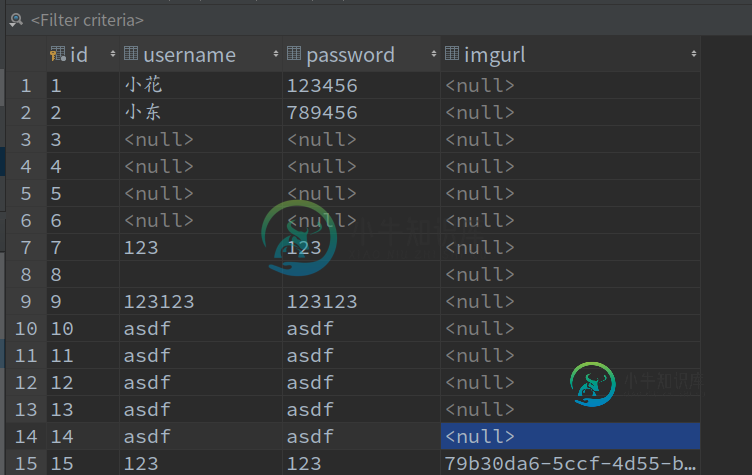
上传成功
成功跳转页面success.jsp
<%@ page contentType="text/html;charset=UTF-8" language="java" %>
<html>
<head>
<title>成功</title>
</head>
<body>
<h1>成功页面</h1>
<img style="width: 150px; height: 200px"
src="http://localhost:8080/img/<%=session.getAttribute("imgUrl")%>">
</body>
</html>
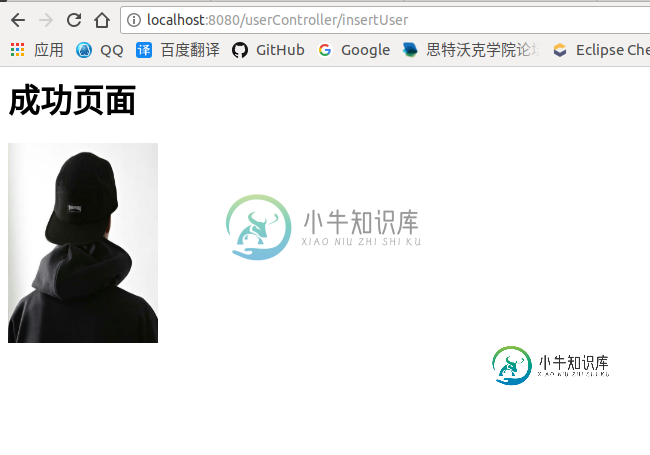
以上就是本文的全部内容,希望对大家的学习有所帮助,也希望大家多多支持小牛知识库。
-
本文向大家介绍SpringMVC框架实现图片上传与下载,包括了SpringMVC框架实现图片上传与下载的使用技巧和注意事项,需要的朋友参考一下 本文实例为大家分享了SpringMVC框架实现图片上传与下载的具体代码,供大家参考,具体内容如下 1、新建一个Maven webapp项目,引入需要用的夹包,pom.xml文件的依赖包如下: 2、配置文件设置如下: (1) web.xml内容为: (2)s
-
本文向大家介绍ssm框架Springmvc文件上传实现代码详解,包括了ssm框架Springmvc文件上传实现代码详解的使用技巧和注意事项,需要的朋友参考一下 一、上传: 1)编写前台文件上传表单。Method必须为post,enctype为mutipart/form-data 2)编写控制层代码,获取上传的文件数据,并保存MultipartFile; 3)在springmvc配置文件中配置文件上
-
本文向大家介绍Laravel框架+Blob实现的多图上传功能示例,包括了Laravel框架+Blob实现的多图上传功能示例的使用技巧和注意事项,需要的朋友参考一下 本文实例讲述了Laravel框架+Blob实现的多图上传功能。分享给大家供大家参考,具体如下: 一.介绍 我们知道多图上传一般都附带的又即时显示功能,即上传后可以立刻看到所传图片。之前一直用的一个多图上传插件是选择图片,点击上传然后图片
-
本文向大家介绍Yii框架实现图片上传的方法详解,包括了Yii框架实现图片上传的方法详解的使用技巧和注意事项,需要的朋友参考一下 本文实例讲述了Yii框架实现图片上传的方法。分享给大家供大家参考,具体如下: 今天在网上看了下有关图片上传的教程,历经挫折才调试好,现在把相关代码及其说明贴出来,以供初次使用的朋友们参考。 Model: 注:resource为数据表,表前缀可在main.php内设置,相信
-
本文向大家介绍rails上传图片代码实例,包括了rails上传图片代码实例的使用技巧和注意事项,需要的朋友参考一下 今天讲解一下rails的图片上传,就是最平常的上传图片 这里的rails版本2.3.5 首先新建一个write_pic model内容如下: 上传 图片是用的插件所以最上面加载了插件。 调用write_pic 这个model的model文件写法如下 controller里面不用在
-
本文向大家介绍thinkphp ajaxfileupload实现异步上传图片的示例,包括了thinkphp ajaxfileupload实现异步上传图片的示例的使用技巧和注意事项,需要的朋友参考一下 thinkphp开发图片上传,图片异步上传是目前比较方便的功能,这里我就不写css文件了,将代码写出来。引入核心文件下载https://github.com/carlcarl/A... HTML 下面

